สารบัญ
ออบเจกต์ส่วนใหญ่ใน InDesign เริ่มต้นจากการเป็นสี่เหลี่ยมพื้นฐาน สี่เหลี่ยมมีบทบาทที่มีประโยชน์ในเค้าโครงหน้ากระดาษ แต่แทบจะไม่ทำให้พื้นผิวของสิ่งที่ InDesign สามารถทำได้เลย
วิธีที่ง่ายที่สุดวิธีหนึ่งในการแยกเค้าโครงที่เป็นเส้นตรงมากเกินไปคือการเพิ่มมุมมน แม้ว่าคุณจะต้องรู้ว่าจะหาการตั้งค่ามุมได้จากที่ใดใน InDesign
ฉันได้รวบรวมสามวิธีที่แยกกันสำหรับการเพิ่มมุมมนใน InDesign รวมถึงสคริปต์ขั้นสูงสำหรับการเพิ่มมุมมนในรูปทรงที่ซับซ้อนมากขึ้น มาดูกันเลย!
วิธีที่ 1: มุมมนโดยใช้แผงควบคุม
ถ้าคุณต้องการเพิ่มมุมมนเท่าๆ กันให้กับวัตถุสี่เหลี่ยมจัตุรัส นี่คือตัวเลือกที่เร็วที่สุดของคุณ<5
ทำตามขั้นตอนด้านล่างเพื่อปัดเศษมุมของรูปภาพใน InDesign
ขั้นตอนที่ 1: เปลี่ยนไปใช้เครื่องมือ การเลือก โดยใช้ แผงเครื่องมือ หรือแป้นพิมพ์ลัด V แล้วเลือกวัตถุที่คุณต้องการให้มีมุมมน
เมื่อเลือกวัตถุ/รูปภาพ คุณจะเห็นส่วน ตัวเลือกมุม (ไฮไลต์ในภาพหน้าจอด้านล่าง) บนแผงควบคุมที่ด้านบนของ หน้าต่างเอกสารหลัก
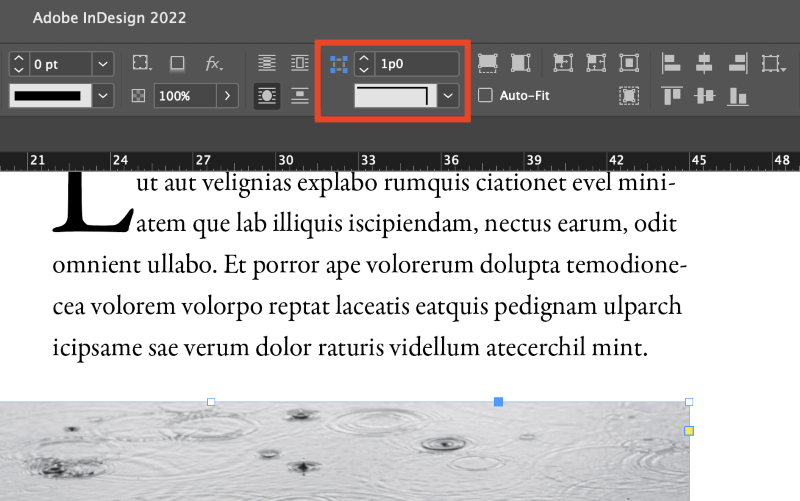
ขั้นตอนที่ 2: ตั้งค่าการปัดเศษโดยใช้รูปแบบหน่วยที่คุณต้องการ จากนั้น InDesign จะแปลงเป็นหน่วยเริ่มต้นของเอกสารโดยอัตโนมัติ
ขั้นตอนที่ 3: เลือกประเภท โค้งมน ในเมนูแบบเลื่อนลงของรูปร่างมุม และ InDesign จะเพิ่มมุมมนให้กับแต่ละมุมมุมของวัตถุที่คุณเลือก

วิธีที่ 2: กล่องโต้ตอบตัวเลือกมุม
ถ้าคุณต้องการให้จำนวนการปัดเศษแตกต่างกันในแต่ละมุมของวัตถุสี่เหลี่ยม คุณสามารถเปิดกล่องโต้ตอบตัวเลือกมุมเพื่อควบคุม แต่ละมุมแยกกัน
ในการเริ่มต้น ตรวจสอบให้แน่ใจว่าได้เลือกวัตถุที่คุณต้องการให้มีมุมมนแล้ว
ถัดไป เปิดกล่องโต้ตอบ ตัวเลือกมุม โดยกดแป้น ตัวเลือก ค้างไว้ (ใช้ Alt หากคุณใช้พีซี) และ คลิกที่ไอคอน ตัวเลือกมุม ในแผง ควบคุม ที่ด้านบนของหน้าต่างเอกสารหลัก
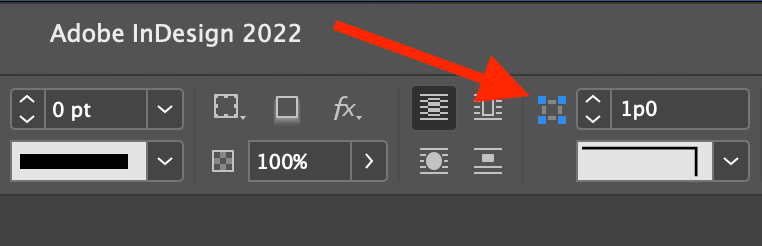
คุณยังสามารถเปิดหน้าต่างโต้ตอบเดียวกันได้โดยเปิดเมนู วัตถุ และคลิก ตัวเลือกมุม

เลือกตัวเลือกปัดเศษจากเมนูแบบเลื่อนลงของมุม และระบุจำนวนปัดเศษที่คุณต้องการใช้
ตามค่าเริ่มต้น ตัวเลือกมุมทั้งสี่จะถูกเชื่อมโยงเพื่อใช้จำนวนปัดเศษเดียวกัน แต่คุณสามารถยกเลิกการเชื่อมโยงค่าได้โดยคลิกที่ไอคอนการเชื่อมโยงโซ่ขนาดเล็กที่ตรงกลางของหน้าต่างโต้ตอบ

คุณอาจต้องการทำเครื่องหมายที่ช่อง ดูตัวอย่าง เพื่อให้คุณสามารถดูตัวอย่างผลลัพธ์ของการตั้งค่ามุมของคุณได้แบบเรียลไทม์
โปรดทราบว่าการแสดงตัวอย่างจะไม่อัปเดตจนกว่าคุณจะย้ายโฟกัสออกจากช่องป้อนข้อความที่ควบคุมจำนวนการปัดเศษ ดังนั้นอย่าหงุดหงิดหากคุณไม่เห็นผลลัพธ์ในทันที
วิธีที่ 3: โหมด Live Corners
หากคุณใช่ไม่พอใจกับวิธีการเหล่านี้ คุณยังสามารถใช้โหมด Live Corners เพื่อเพิ่มมุมโค้งมนใน InDesign
Live Corners เป็นวิธีการเพิ่มมุมโค้งมนที่ใช้งานง่ายกว่า เนื่องจากใช้งานได้แบบมองเห็นได้ แทนที่จะบังคับให้คุณนึกถึงขนาดที่แน่นอนที่คุณต้องการใช้
นี่คือวิธีการ มันได้ผล.
ขั้นตอนที่ 1: เลือกวัตถุของคุณโดยใช้เครื่องมือ การเลือก ตามขอบของกล่องขอบสีน้ำเงินที่ล้อมรอบวัตถุของคุณ คุณจะเห็นสี่เหลี่ยมสีเหลืองเล็กๆ
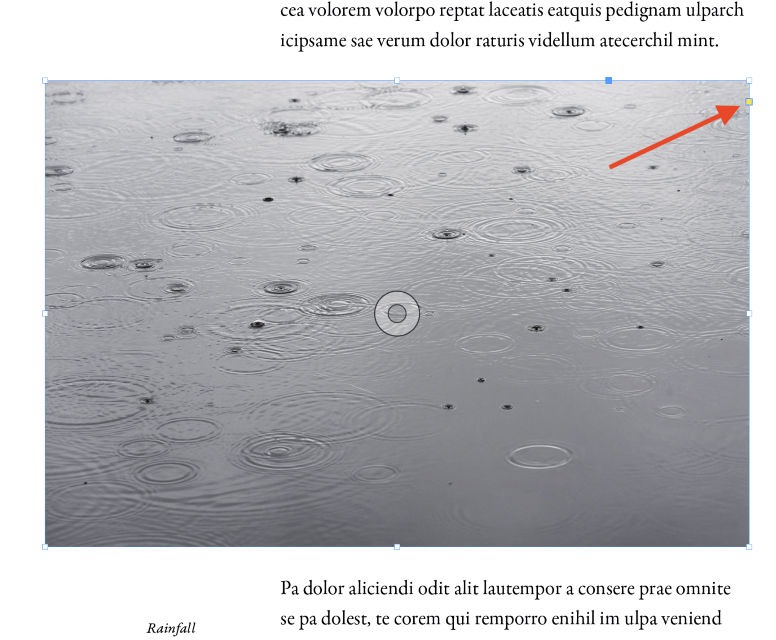
ขั้นตอนที่ 2: คลิกสี่เหลี่ยมสีเหลืองเพื่อเข้าสู่โหมด Live Corners ที่จับมุมทั้งสี่ของกล่องขอบจะเปลี่ยนเป็นรูปข้าวหลามตัดสีเหลือง และคุณสามารถคลิกและลากที่จับสีเหลืองอันใดอันหนึ่งเพื่อปัดแต่ละมุมเท่าๆ กันได้ทันที
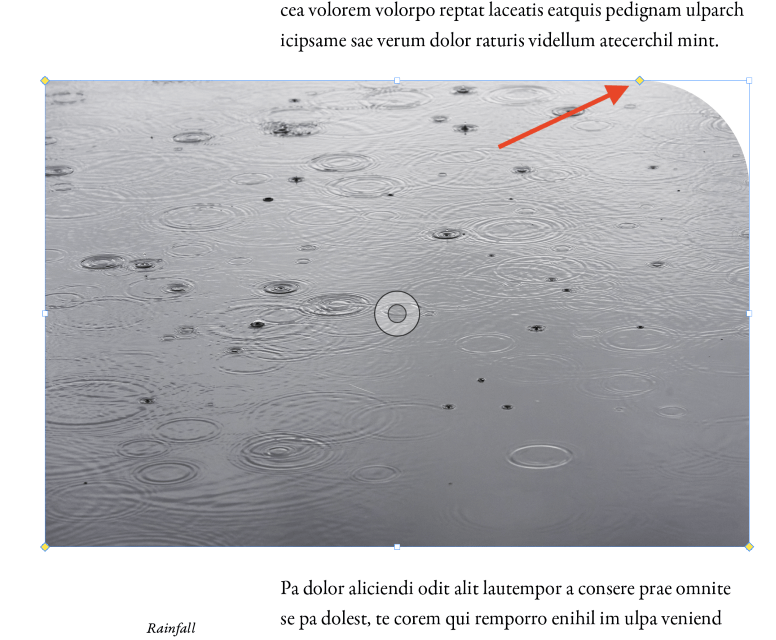
หากคุณต้องการตั้งค่าการปัดเศษแบบต่างๆ ค่าสำหรับแต่ละมุม ให้กดแป้น Shift ค้างไว้ในขณะที่ลากจุดจับสีเหลืองตัวใดตัวหนึ่ง และตัวจับสีเหลืองตัวใดตัวหนึ่งจะเคลื่อนที่โดยอิสระ
โหมด Live Corners ควรใช้ตัวเลือกมุมโค้งมนตามค่าเริ่มต้น แต่ยังสามารถใช้เอฟเฟ็กต์มุมอื่นๆ ได้
ขั้นตอนที่ 3: กดปุ่ม ตัวเลือก ค้างไว้ (ใช้ Alt หากคุณใช้ InDesign บนพีซี) แล้วคลิกเพชรสีเหลือง จัดการเพื่อหมุนเวียนไปตามตัวเลือกมุมต่างๆ
การปัดเศษมุมขั้นสูงด้วยสคริปต์
หมายเหตุ: เครดิตสำหรับเคล็ดลับนี้มอบให้กับ Bob Wertz จาก Sketchbook B ซึ่งได้ชี้ให้เห็นในบล็อกโพสต์เกี่ยวกับInDesign CC เวอร์ชันก่อนหน้า – แต่ก็ยังใช้งานได้!
InDesign ช่วยให้คุณสร้างเฟรมที่ซับซ้อนมากๆ ในรูปหลายเหลี่ยมและรูปทรงอิสระที่หลากหลาย แต่ทันทีที่คุณแปลงเฟรมของคุณให้เป็นหนึ่งในเฟรมเหล่านี้ คุณจะสูญเสียความสามารถในการเพิ่มมุมมนโดยใช้วิธีการใดๆ ที่อธิบายไว้ข้างต้น
แม้ว่าผู้ใช้จำนวนมากพอใจกับเครื่องมือมาตรฐานของ InDesign แต่ก็เป็นไปได้ที่จะขยายขีดความสามารถของ InDesign โดยใช้สคริปต์ ฉันไม่ใช่ผู้เชี่ยวชาญในด้านนี้ของ InDesign แต่คุณไม่จำเป็นต้องเป็นผู้เชี่ยวชาญในการเรียกใช้สคริปต์ ซึ่งมาพร้อมกับสคริปต์ตัวอย่างฟรี

เปิดหน้าต่าง เมนู เลือกเมนูย่อย ยูทิลิตี้ และคลิก สคริปต์ คุณยังสามารถใช้แป้นพิมพ์ลัด คำสั่ง + ตัวเลือก + F11 (ใช้ Ctrl + Alt + F11 หากคุณใช้ InDesign บนพีซี)
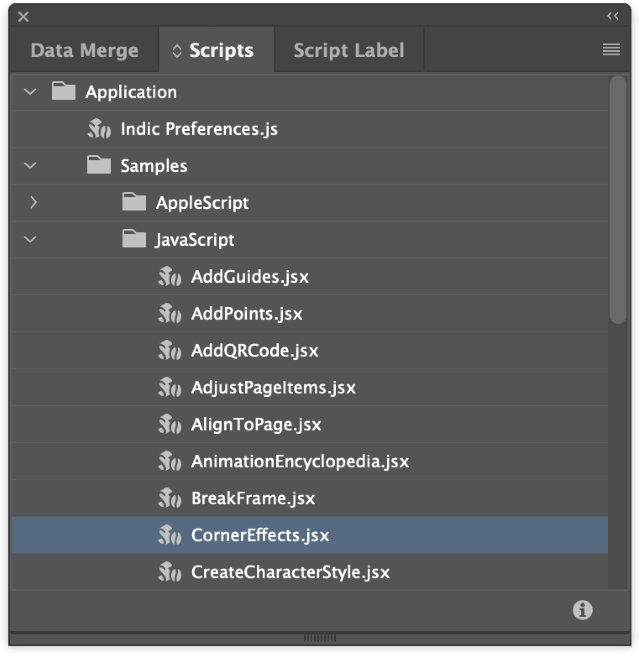
InDesign จะเปิดแผงสคริปต์ สคริปต์ที่เราต้องการอยู่ในโฟลเดอร์ต่อไปนี้: แอปพลิเคชัน > ตัวอย่าง > Javascript > CornerEffects.jsx
ดับเบิลคลิกที่รายการชื่อ CornerEffects.jsx เพื่อเรียกใช้สคริปต์ ซึ่งจะเปิดหน้าต่างโต้ตอบใหม่เพื่อให้คุณสามารถกำหนดค่าตัวเลือกได้ เลือก ประเภทมุม ตั้งค่า ออฟเซ็ต เพื่อควบคุมจำนวนการปัดเศษ จากนั้นเลือกจุดที่ควรได้รับผลกระทบ

ตามที่คุณเห็นใน ภาพหน้าจอด้านบน สคริปต์นี้มอบความยืดหยุ่นให้กับคุณมากขึ้นมาถึงการเพิ่มมุมโค้งมนใน InDesign
โปรดทราบว่าบางครั้งสคริปต์เหล่านี้อาจให้ผลลัพธ์ที่ไม่คาดคิด ตัวอย่างเช่น คุณอาจต้องเรียกใช้คำสั่งเลิกทำสองสามครั้งเพื่อเปลี่ยนกลับเป็นรูปร่างที่ไม่ได้ปัด หากคุณทำผิดพลาดหรือเปลี่ยนใจ
คำสุดท้าย
นั่นเป็นเพียงเกี่ยวกับทุกอย่างที่นั่น คือการรู้วิธีเพิ่มมุมมนใน InDesign ทุกคนต้องตัดสินใจเลือกเวิร์กโฟลว์ที่ชื่นชอบ แต่ตอนนี้คุณมีสามวิธีให้เลือก รวมทั้งเคล็ดลับขั้นสูงสำหรับการเพิ่มมุมโค้งมนให้กับกรอบรูปทรงที่ซับซ้อนใน InDesign
สนุกกับการปัดเศษ!

